Если вы являетесь администратором сервера Minecraft, то необходимо уметь использовать различные команды, чтобы эффективно управлять сервером и предоставить игрокам лучший игровой опыт. В этом полноценном руководстве мы представим вам список наиболее полезных команд, которые вы можете использовать в своей работе.
Команды для управления игроками:
/op <ник игрока> - назначает игрока оператором, что дает ему полный доступ к командам администратора.
/deop <ник игрока> - удаляет права оператора у игрока.
/kick <ник игрока> [<причина>] - выгоняет игрока с сервера, с возможностью указать причину.
/ban <ник игрока> [<причина>] - блокирует доступ игрока к серверу, с возможностью указать причину.
Примечание: чтобы использовать команды для управления игроками, вам необходимо обладать правами оператора.
Команды для управления сервером:
/stop - останавливает работу сервера.
/say <сообщение> - отправляет сообщение от имени сервера всем игрокам.
/whitelist <on/off> - включает или отключает режим белого списка, который позволяет играть только указанным игрокам.
Это только небольшая часть команд, доступных администратору Minecraft сервера. Используя правильные команды в нужный момент, вы сможете эффективно управлять сервером и создать комфортное игровое пространство для всех участников.
Установка сервера майнкрафт на хостинг

Установка сервера майнкрафт на хостинг является необходимым шагом для создания полноценного игрового сервера. Ниже представлен пошаговый гайд, который поможет вам осуществить установку.
- Выберите хостинг
- Заказ и настройка хостинга
- Скачайте и установите сервер майнкрафт на хостинг
- Настройте конфигурационные файлы сервера
- Запуск сервера майнкрафт на хостинге
Первым шагом в установке сервера майнкрафт на хостинг является выбор подходящего хостинг-провайдера. Убедитесь, что выбранный вами хостинг поддерживает работу с сервером майнкрафт и удовлетворяет вашим требованиям по ресурсам и стоимости.
После выбора хостинга, следует заказать подходящий план хостинга. Обычно хостинг-провайдеры предлагают различные планы, в зависимости от требуемых ресурсов и функциональности. При заказе указывайте, что вы хотите установить сервер майнкрафт.
После успешной настройки хостинга, следует скачать сервер майнкрафт с официального сайта и загрузить его на ваш хостинг. Для этого понадобится использовать FTP-клиент, предоставляемый хостингом. Соединитесь с FTP-сервером вашего хостинга и скопируйте файлы сервера майнкрафт в соответствующую директорию на хостинге.
После загрузки сервера майнкрафт на хостинг, вам необходимо настроить конфигурационные файлы сервера. Наиболее важные файлы для настройки - server.properties и ops.json. В файле server.properties вы можете изменить различные параметры сервера, такие как имя сервера, режим игры, сложность и другие. В файле ops.json вы можете указать список игроков, которым будет предоставлен доступ к административным командам сервера.
После настройки конфигурационных файлов, следует запустить сервер майнкрафт на хостинге. Для этого перейдите в панель управления хостингом и найдите соответствующую опцию запуска сервера. Обычно это делается через командную строку или специальный инструмент, предоставляемый хостингом.
Поздравляю! Теперь у вас есть установленный и работающий сервер майнкрафт на хостинге.
Подключение к серверу через SSH

Для управления сервером Minecraft по SSH, вам необходимо выполнить следующие шаги:
- Установите SSH-клиент на вашем компьютере. На большинстве операционных систем (например, Windows, macOS и Linux) уже есть встроенные инструменты или пакеты для установки SSH.
- Откройте терминал или командную строку на вашем компьютере.
- Введите команду
ssh username@server_ip_address, где username - ваше имя пользователя на сервере, а server_ip_address - IP-адрес сервера Minecraft. Например:ssh john@example.com. - После ввода команды нажмите клавишу Enter. Вам может быть предложено ввести пароль для подтверждения доступа к серверу.
После успешного подключения, вы будете перенаправлены на сервер и получите доступ к командной строке сервера Minecraft. Теперь вы можете выполнять различные административные команды для управления сервером, такие как управление игроками, настройка правил и многое другое.
Важно помнить, что при подключении к серверу по SSH вы должны иметь соответствующие права доступа и учетные данные для входа на сервер. Убедитесь, что вы предоставили все необходимые данные при подключении.
Управление сервером с помощью командной строки

Командная строка – это удобный способ управления сервером Minecraft, позволяющий администратору выполнять различные команды для управления сервером и его настройками. В этом разделе мы рассмотрим основные команды, которые могут быть полезны при управлении сервером с помощью командной строки.
help - эта команда позволяет получить список доступных команд и их описание. Для того чтобы использовать эту команду, введите в командную строку следующее:
/helpПосле выполнения данной команды, вы увидите список доступных команд и их описание.
stop - эта команда позволяет остановить сервер Minecraft. Введите в командную строку следующее:
/stopПосле выполнения данной команды, сервер будет остановлен, и игроки больше не смогут подключиться к серверу.
whitelist - эта команда позволяет управлять белым списком игроков, которым разрешен доступ к серверу. Для добавления игрока в белый список, введите в командную строку следующее:
/whitelist add ИмяИгрокаЗамените "ИмяИгрока" на имя игрока, которого вы хотите добавить в белый список. Чтобы удалить игрока из белого списка, введите:
/whitelist remove ИмяИгрокаУправление белым списком игроков позволяет администратору контролировать доступ к серверу.
op - эта команда позволяет назначить игрока оператором сервера. Операторы сервера имеют расширенные права доступа и могут выполнять различные команды для управления сервером. Для назначения игрока оператором, введите в командную строку следующее:
/op ИмяИгрокаЗамените "ИмяИгрока" на имя игрока, которого вы хотите сделать оператором сервера. Чтобы снять игрока с должности оператора, введите:
/deop ИмяИгрокаНазначение оператора сервера предоставит игроку больше возможностей для управления сервером.
Это лишь небольшой набор команд, доступных для управления сервером Minecraft с помощью командной строки. Однако, зная эти основные команды, вы сможете начать управлять сервером эффективно и легко. Не бойтесь экспериментировать с командами и изучать дополнительную информацию о командах, чтобы расширить свои возможности в управлении сервером Minecraft.
Конфигурирование сервера: настройка параметров и плагинов
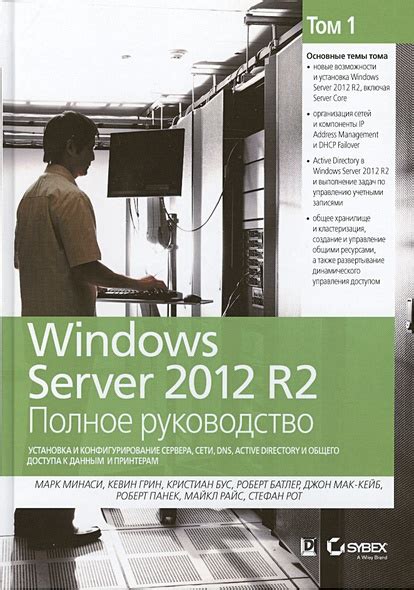
После установки сервера Minecraft на вашей машине, вам может потребоваться настроить различные параметры игры и установить дополнительные плагины для создания оптимального игрового опыта. В этом разделе мы рассмотрим основные шаги по настройке сервера и установке плагинов.
1. Настройка параметров сервера
Перед началом конфигурирования сервера, убедитесь, что вы ознакомились с руководством по установке и запуску сервера Minecraft.
Настройка параметров сервера осуществляется через файл server.properties. Этот файл содержит различные настройки игры, такие как режим игры, размер мира, правила PvP и многое другое.
Чтобы изменить параметры сервера, выполните следующие действия:
- Откройте файл server.properties с помощью текстового редактора.
- Найдите и измените необходимые настройки. Например, вы можете изменить режим игры на "креативный" (gamemode=creative), задать размер мира (level-name=world), включить PvP (pvp=true) и так далее.
- Сохраните изменения и перезапустите сервер, чтобы применить новые параметры.
2. Установка плагинов
Плагины позволяют расширить функциональность сервера и добавить новые возможности. Существует огромное количество плагинов для Minecraft, которые можно найти на специальных ресурсах, таких как Bukkit или Spigot.
Чтобы установить плагин на сервер, выполните следующие шаги:
- Найдите плагин, который вам понравился, и загрузите его файл .jar.
- Скопируйте файл .jar в папку plugins вашего сервера Minecraft.
- Перезапустите сервер, чтобы он загрузил и активировал плагин.
Когда плагин установлен и активирован, вы можете настроить его параметры и функциональность с помощью файлов конфигурации плагина. Обычно они находятся в папке plugins/название_плагина.
Помните, что не все плагины совместимы между собой и с определенными версиями Minecraft. Поэтому перед установкой плагинов, убедитесь, что они совместимы с вашей версией сервера.
3. Управление плагинами
После установки плагинов, вы можете управлять ими с помощью специальных команд. Каждый плагин имеет свои собственные команды и функции, поэтому ознакомьтесь с документацией плагина, чтобы узнать, как использовать его возможности.
Некоторые популярные команды для управления плагинами:
- /plugin list - показывает список установленных плагинов.
- /plugin enable - включает плагин.
- /plugin disable - отключает плагин.
- /plugin reload - перезагружает плагин.
Используйте эти команды (или аналогичные) в игре или через консоль сервера, чтобы управлять плагинами на вашем Minecraft сервере.
Надеюсь, этот раздел поможет вам успешно настроить параметры и плагины на вашем сервере Minecraft. Удачной игры!
Административные команды: управление пользовательскими правами и банами

Администратор сервера Minecraft имеет возможность управлять правами пользователей и выдавать баны в случае нарушений. Для этого существуют специальные административные команды. В этом разделе мы рассмотрим основные команды, которые помогут вам контролировать пользовательские права и накладывать баны на сервере Minecraft.
Команды управления пользовательскими правами:
- /op [игрок]: данная команда назначает игроку статус оператора (оп), который позволяет ему выполнять административные действия на сервере. Например, оператор может использовать команды, изменять настройки сервера и т.д.
- /deop [игрок]: с помощью этой команды можно снять статус оператора (оп) с указанного игрока.
- /gamemode [игрок] [режим]: при помощи этой команды можно изменить игровой режим указанного игрока. Вместо [режим] нужно указать число:
- 0 - выживание
- 1 - творчество
- 2 - приключение
- 3 - зрительный режим
- /ban [игрок]: данная команда накладывает бан на указанного игрока. В результате игрок не сможет подключиться к серверу.
- /unban [игрок]: с помощью этой команды можно снять бан с указанного игрока.
Команды для просмотра информации о пользователях:
- /list: данная команда выводит список игроков, находящихся на сервере в данный момент.
- /banlist: с помощью этой команды можно просмотреть список забаненных игроков.
- /kick [игрок]: данная команда выгоняет указанного игрока с сервера.
Управление пользователями и банами является важной частью работы администратора сервера Minecraft. Используя эти команды, вы сможете контролировать действия пользователей, накладывать баны в случае нарушений и осуществлять другие административные действия.




